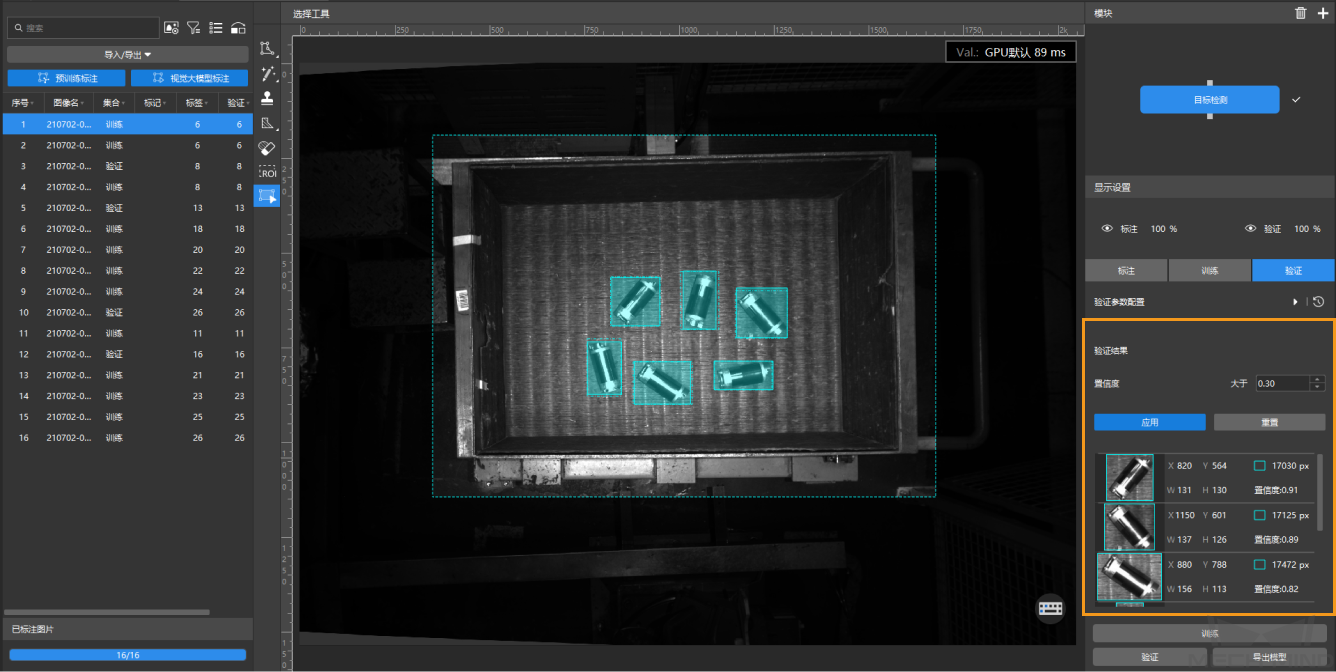验证模型
完成模型训练后,可切换至“验证”参数栏验证模型。本文介绍如何配置验证参数、验证并查看模型验证结果。
配置验证参数
单击验证参数配置打开“验证参数配置”窗口。
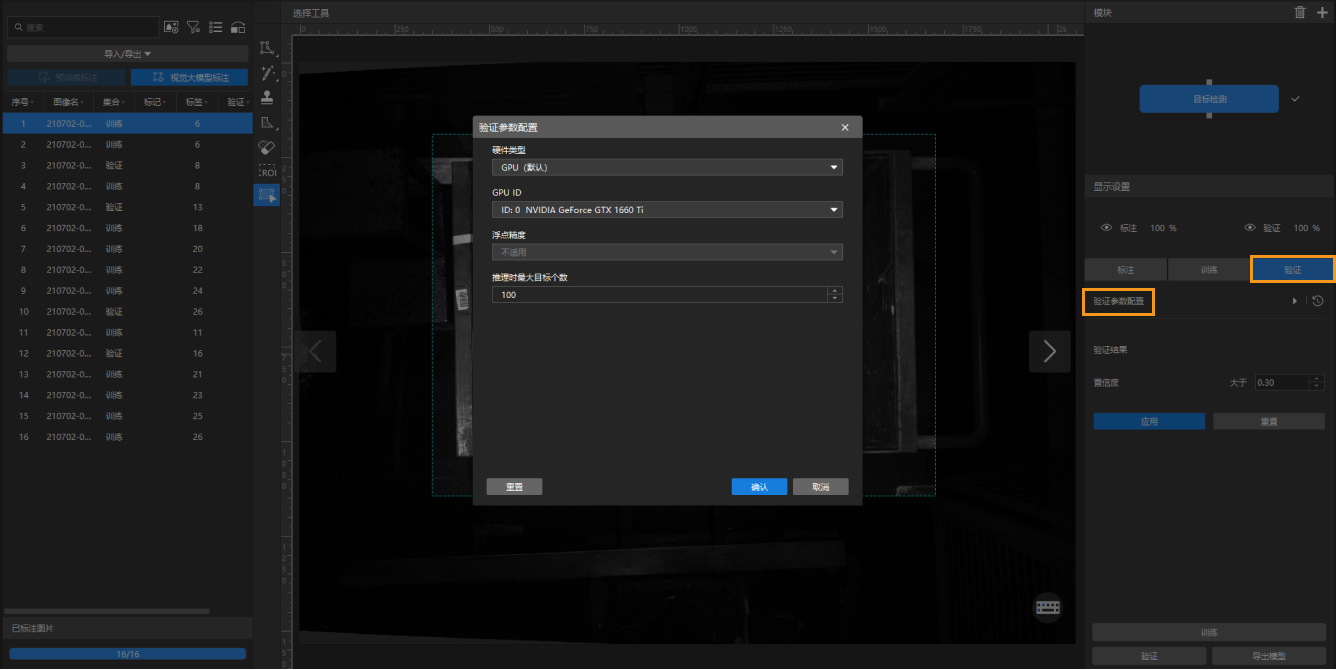
可配置的参数如下:
-
硬件类型
-
CPU:使用CPU进行深度学习模型推理,与GPU相比推理时间会增加以及识别精度会有所降低。
-
GPU(默认):无需根据硬件设备对模型进行优化,模型推理将不会被提速。
-
GPU(优化):根据硬件设备对模型进行优化,此过程仅需一次,预计需要5~15分钟。优化后的模型推理所需时间会缩短。
-
-
GPU ID
用户设备的显卡信息。若用户的设备有多块GPU,可以指定GPU。
-
浮点精度
-
FP32:模型精度高,推理速度较慢。
-
FP16:模型精度低,推理速度较快。
-
-
推理时最大目标个数(此参数仅在“实例分割”与“目标检测”模块下可见)
单次推理的最大目标个数。
-
字符长度限制(此参数仅在“文本识别”模块下可见)
字符识别结果中字符的最大数量,默认不勾选。
-
输入图像尺寸(此参数仅在“文本检测”模块下可见)
验证时输入神经网络的图像宽高(单位:像素)。